“บุคคลนี้ไม่พร้อมใช้งานบน Messenger” หมายความว่าอย่างไร

เรียนรู้เกี่ยวกับสถานการณ์ที่คุณอาจได้รับข้อความ “บุคคลนี้ไม่พร้อมใช้งานบน Messenger” และวิธีการแก้ไขกับคำแนะนำที่มีประโยชน์สำหรับผู้ใช้งาน Messenger

One UI ของ Samsung ขึ้นชื่อว่าเป็นหนึ่งในสกิน Android ที่มีคุณสมบัติหลากหลายที่สุด อย่างไรก็ตาม การตั้งค่าเริ่มต้นของ One UI และการตั้งค่าหน้าจอหลักอาจไม่ดึงดูดผู้ใช้บางคน หากคุณต้องการปรับแต่งหน้าจอหลักบน Galaxy S24 series และปรับปรุงประสบการณ์ One UI ของคุณ โปรดอ่านคำแนะนำและเคล็ดลับที่ดีที่สุดต่อไป

ตัวเรียกใช้งาน Android UI หนึ่งตัวมาพร้อมกับตัวเลือกการปรับแต่งมากมาย มาสำรวจและสร้างการตั้งค่าที่เหมาะสมที่สุดสำหรับการซื้อใหม่ของคุณกัน แจ้งให้เราทราบเคล็ดลับหน้าจอหลักของ Galaxy S24 ใดที่คุณชอบมากที่สุดในความคิดเห็น!
Galaxy S24 series มาพร้อมกับการผสานรวม Google Discover ตามค่าเริ่มต้น และเมนูนี้อยู่ห่างจากหน้าจอหลักเพียงปัดนิ้วเท่านั้น ดังที่กล่าวไว้ คุณสามารถเปลี่ยนไปใช้ Samsung Free หรือลบออกทั้งหมดได้หากคุณไม่พบว่าเกี่ยวข้องกัน Samsung Free นำเสนอช่องรายการสดฟรี ฟีดข่าว และอื่น ๆ อีกมากมาย
ขั้นตอนที่ 1:แตะยาวบนหน้าจอหลักแล้วปัดไปทางซ้าย
ขั้นตอนที่ 2:ปิดการใช้งานตัวเลือกตามที่แสดงด้านล่าง

คุณสามารถเพิ่มวิดเจ็ตแอพที่สำคัญและแม้แต่สร้างสแต็กวิดเจ็ตเหล่านั้นเพื่อกระจายหน้าจอหลักของ Galaxy S24 ของคุณ นี่คือวิธีที่คุณสามารถดำเนินการได้
ขั้นตอนที่ 1:แตะยาวบนหน้าจอหลักแล้วเลือกวิดเจ็ต
ขั้นตอนที่ 2:ค้นหาแอปที่ติดตั้งและขยายรายการวิดเจ็ต แตะที่วิดเจ็ตเพื่อเพิ่ม


ขั้นตอนที่ 3:เมื่อเสร็จแล้ว ให้แตะวิดเจ็ตค้างไว้แล้วเลือกสร้างสแต็กจากข้อความแจ้งที่ตามมา เพิ่มวิดเจ็ตเพิ่มเติมและสร้างสแต็ก

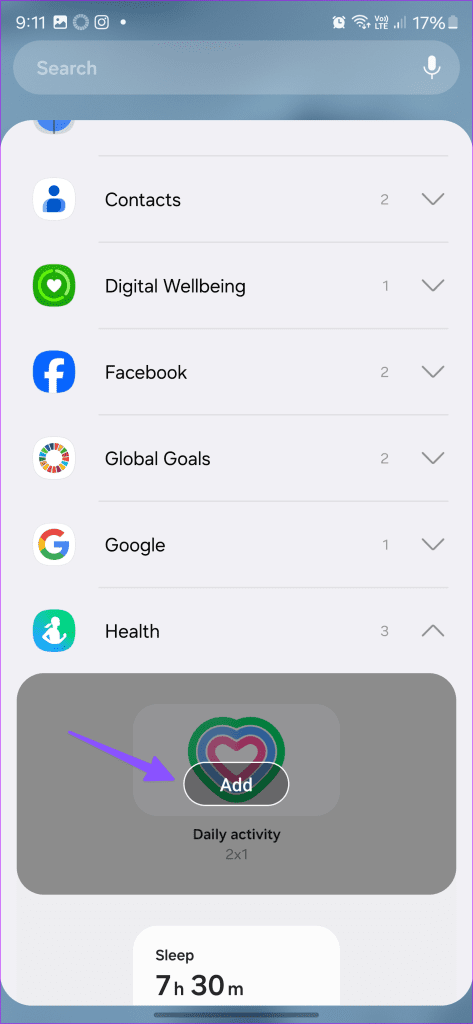
ตอนนี้คุณจะสามารถปัดไปทางซ้ายหรือขวาบนวิดเจ็ตเพื่อสลับระหว่างวิดเจ็ตเหล่านั้นได้
มันคือปี 2024 และ Samsung ยังคงใช้ปุ่มนำทางตามค่าเริ่มต้น โชคดีที่คุณสามารถเปิดใช้งานการนำทางด้วยท่าทางได้โดยทำตามขั้นตอนด้านล่าง
ขั้นตอนที่ 1:เปิดการตั้งค่าแล้วเลื่อนไปที่จอแสดงผล

ขั้นตอนที่ 2:แตะแถบการนำทางแล้วแตะปุ่มตัวเลือกด้านล่างท่าทางการปัด
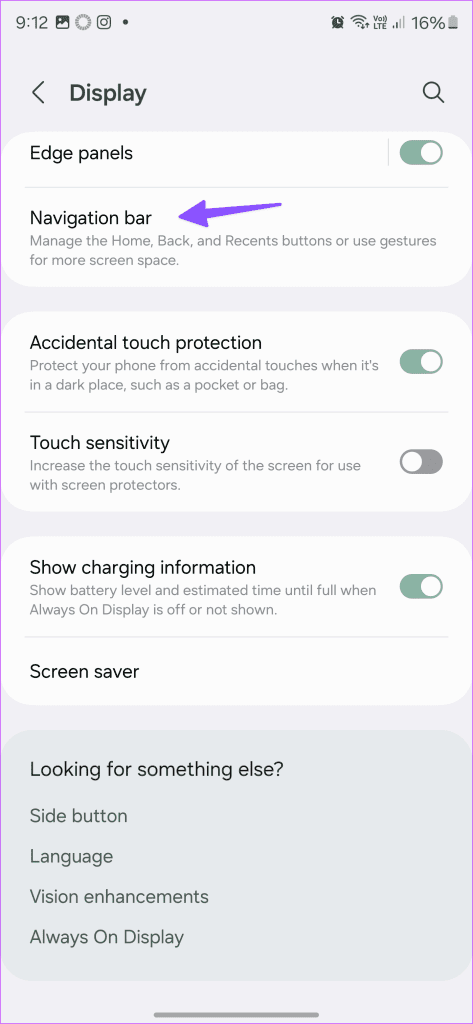
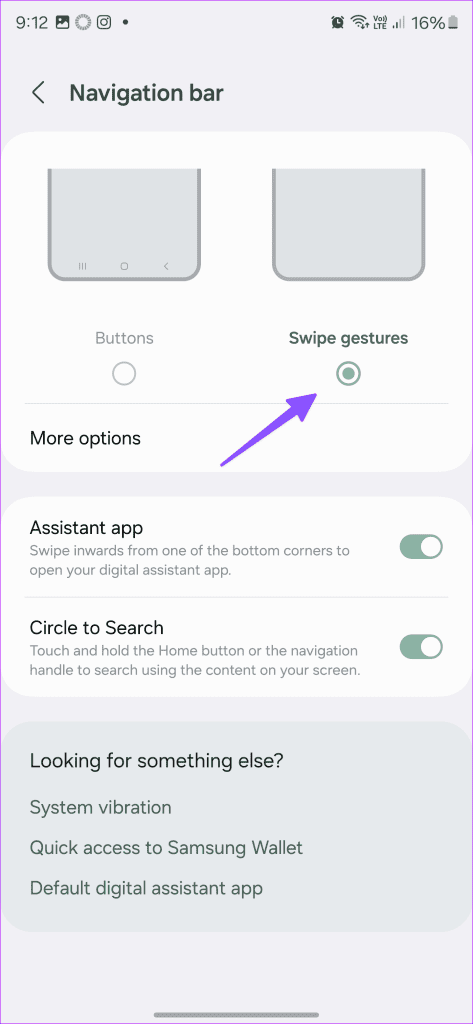
บริการ Samsung Pay ถูกรวมไว้ที่ด้านล่างของหน้าจอหลัก อย่างไรก็ตาม ตำแหน่งดังกล่าวสร้างความรำคาญ เนื่องจากหลายคนบ่นว่าเปิดแอปโดยไม่ตั้งใจเนื่องจากการปัดนิ้วขึ้น โชคดีที่คุณสามารถปิดการใช้งานเดียวกันได้โดยทำตามขั้นตอนที่อธิบายไว้ด้านล่าง
ขั้นตอนที่ 1:เปิด Samsung Pay แล้วแตะเฟืองการตั้งค่าที่ด้านบน เลือกการเข้าถึงด่วนจากเมนูถัดไป

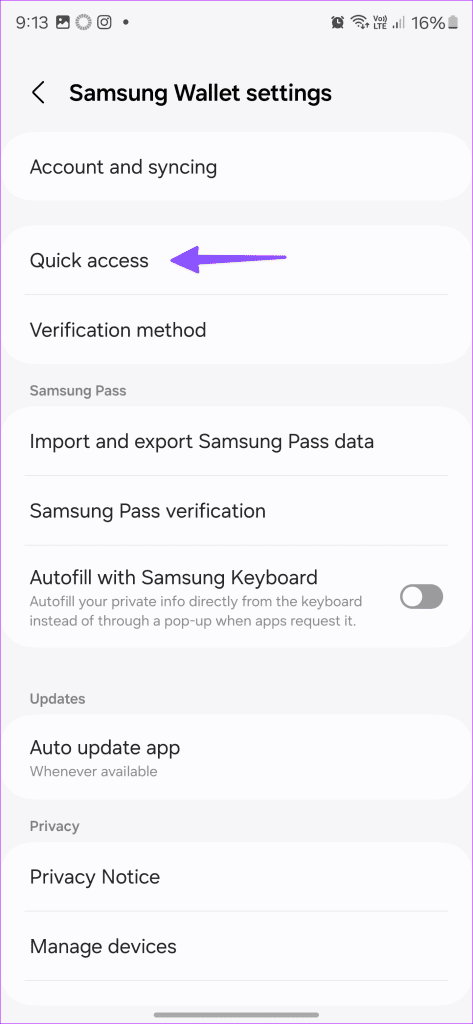
ขั้นตอนที่ 2:ถัดไปคลิกที่ตัวเลือกที่มีข้อความ ปัดท่าทางขึ้น และปิดการใช้งานการสลับหน้าจอหลักจากเมนูต่อไปนี้
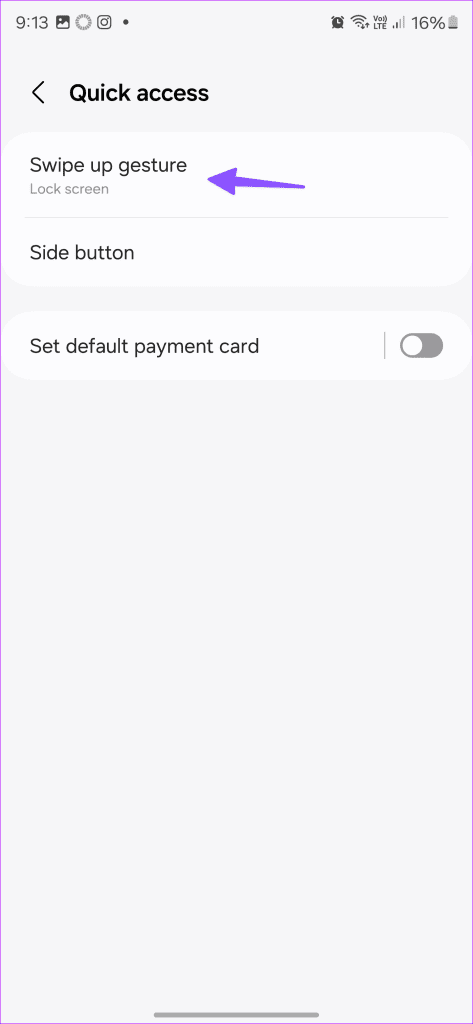
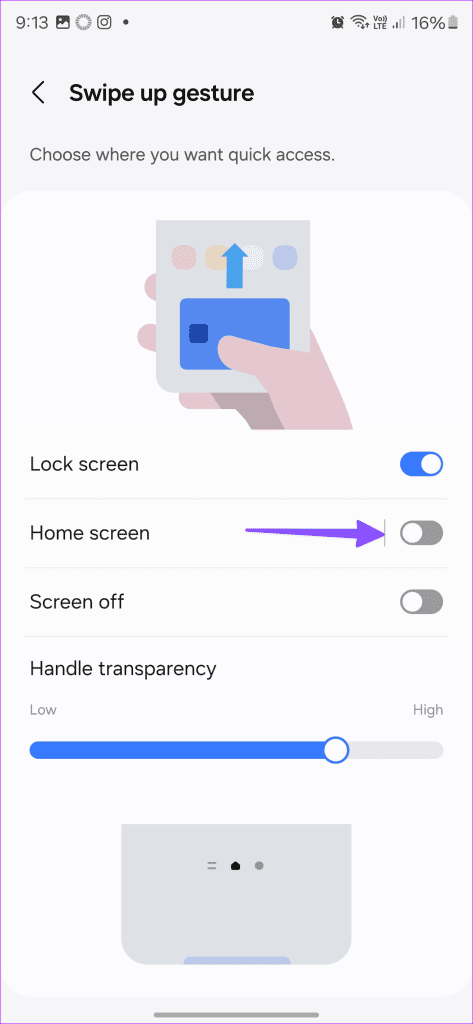
แม้ว่าแผงขอบจะค่อนข้างมีประโยชน์ ทำให้ผู้ใช้สามารถเข้าถึงรายชื่อติดต่อและแอพพลิเคชั่นโปรดได้อย่างรวดเร็ว แต่บางคนก็อาจพบว่าไม่น่าดึงดูดสายตา โชคดีที่คุณสามารถปิดการใช้งานได้โดยทำตามขั้นตอนด้านล่าง
ขั้นตอนที่ 1:ไปที่เมนูแสดงผลในการตั้งค่า Samsung
ขั้นตอนที่ 2:แตะแผง Edge และปิดการใช้งาน

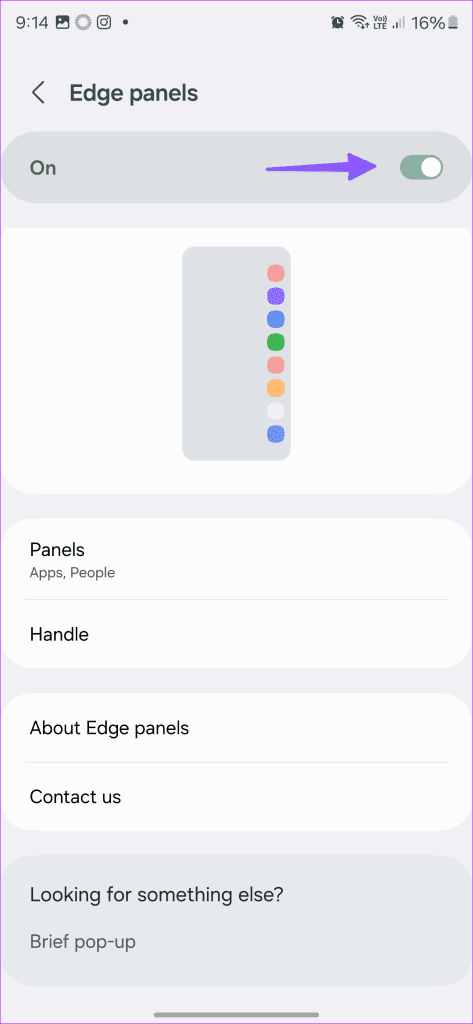
คุณยังสามารถเลือกพาเนลและปรับแต่งเมนูพาเนล Edge ตามความต้องการของคุณได้
ยูทิลิตี้ Good Lock ของ Samsung เป็นเครื่องมือที่ยอดเยี่ยมในการปรับแต่งโทรศัพท์ Galaxy ของคุณอย่างมืออาชีพ แอปนี้จำกัดอยู่เพียงบางภูมิภาคเท่านั้น หากสามารถเข้าถึงได้ในประเทศของคุณ ให้ใช้ขั้นตอนด้านล่างเพื่อเปลี่ยนรูปแบบเมนูของแอปล่าสุด
ดาวน์โหลด Good Lock บนโทรศัพท์ Samsung Galaxy
ขั้นตอนที่ 1:เรียกใช้ Good Lock และดาวน์โหลดโมดูล Home Up จากเมนู Make up

ขั้นตอนที่ 2:เปิด Home Up และเปิดใช้งาน เมื่อเสร็จแล้วให้เลือกตัวเปลี่ยนงาน
ขั้นตอนที่ 3:เปิดใช้งานตัวเลือกและเปลี่ยนประเภทเค้าโครง
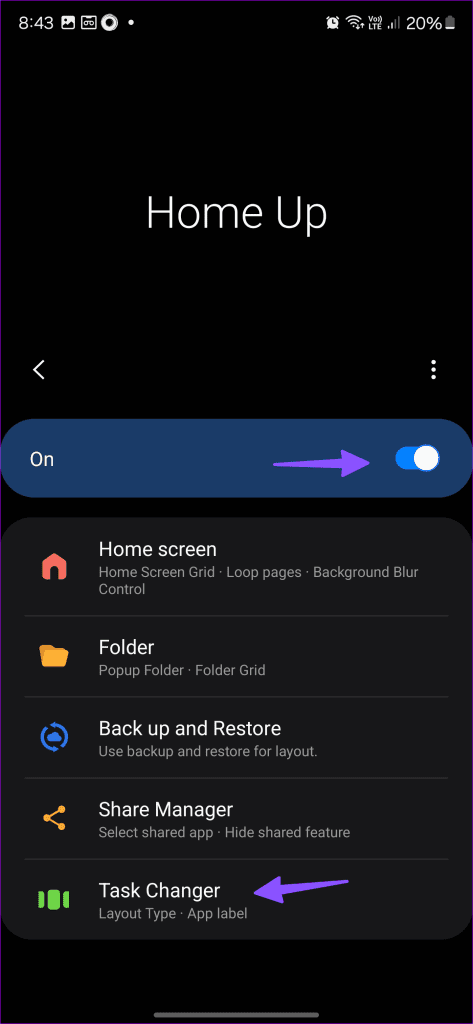
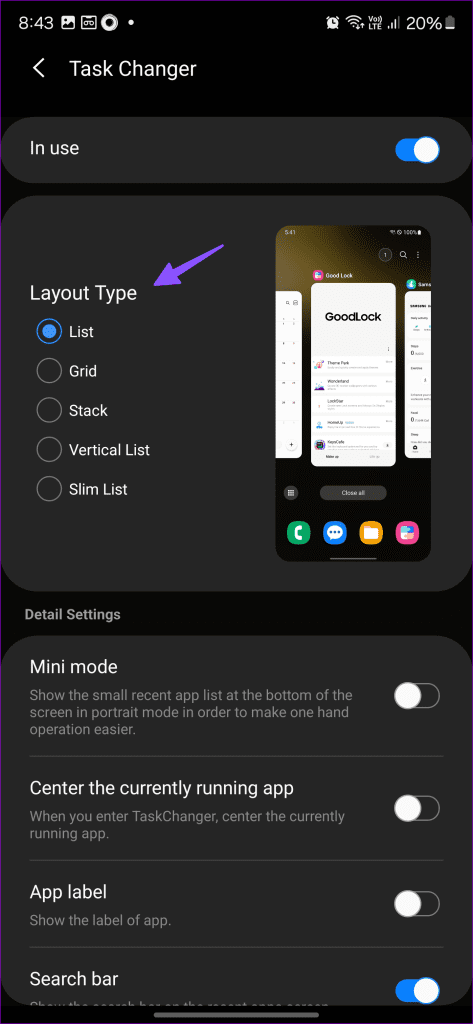
คุณสามารถเปิดใช้งานรายการกริด สแต็ค แนวตั้ง หรือแบบบางได้ ยิ่งไปกว่านั้น แอปนี้ยังให้คุณดูตัวอย่างเค้าโครงหน้าจอหลัก เพื่อให้คุณสามารถกรองตัวเลือกต่างๆ และแม้แต่เล่นกับการตั้งค่าอื่นๆ เช่น ปิดป้ายกำกับแอปเพื่อการตั้งค่าแบบเรียบง่ายได้อย่างราบรื่น
Samsung One UI รองรับธีม Material You ของ Android อย่างไรก็ตาม บริษัทได้ปิดใช้งานตามค่าเริ่มต้นแล้ว สำหรับผู้ที่ไม่ได้ฝึกหัด วัสดุที่คุณใช้คือการใช้ธีมสีที่น่าดึงดูดกับแอประบบและไอคอนหลักโดยอิงจากวอลเปเปอร์ของคุณโดยหวังว่าจะได้รูปลักษณ์ที่สม่ำเสมอและประณีต นี่คือวิธีที่คุณสามารถเปิดใช้งานสิ่งเดียวกันนี้บนอุปกรณ์ Galaxy S24 ของคุณ
ขั้นตอนที่ 1:แตะยาวบนหน้าจอหลักแล้วเลือกวอลเปเปอร์และสไตล์
ขั้นตอนที่ 2:เลือกจานสี

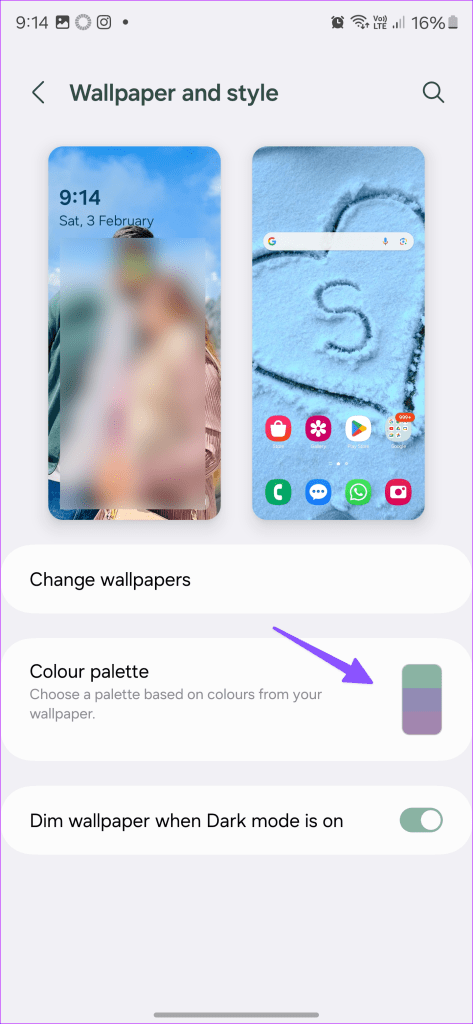
ขั้นตอนที่ 3:เปิดใช้งานตัวเลือกและเลือกเฉดสีที่เกี่ยวข้องเพื่อใช้ การเปลี่ยนแปลงที่คุณทำจะมีผลกับไอคอนแอปด้วย
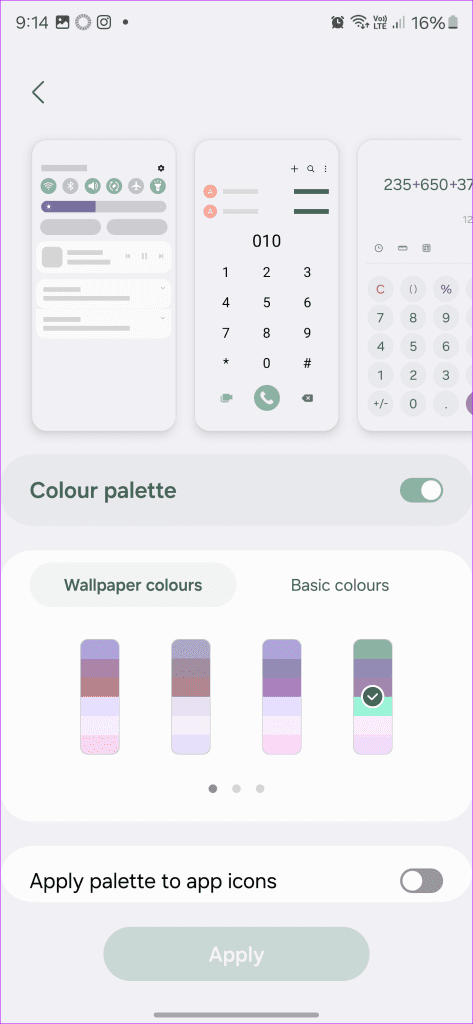
ปุ่มด้านข้างบนสมาร์ทโฟน Galaxy ของคุณสามารถเปิดแอพกล้องและเปิดเมนูปิดเครื่องตามค่าเริ่มต้น ดังที่กล่าวไปแล้ว คุณสามารถปรับแต่งเพื่อเปิดแอปอื่น ๆ ที่คุณชื่นชอบได้โดยใช้ขั้นตอนด้านล่าง
ขั้นตอนที่ 1:เปิดการตั้งค่าและเลื่อนไปที่คุณสมบัติขั้นสูง
ขั้นตอนที่ 2:แตะปุ่มด้านข้าง

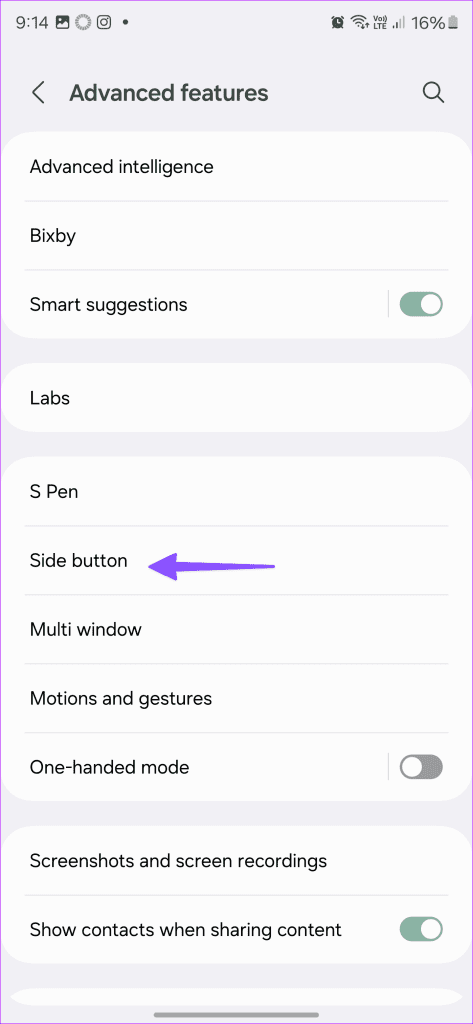
ขั้นตอนที่ 3:คุณสามารถปลุก Bixby ได้ด้วยการกดค้างไว้ สำหรับการกดสองครั้ง คุณสามารถเข้าถึง Samsung Wallet หรือแอปเฉพาะใดๆ บนโทรศัพท์ของคุณได้
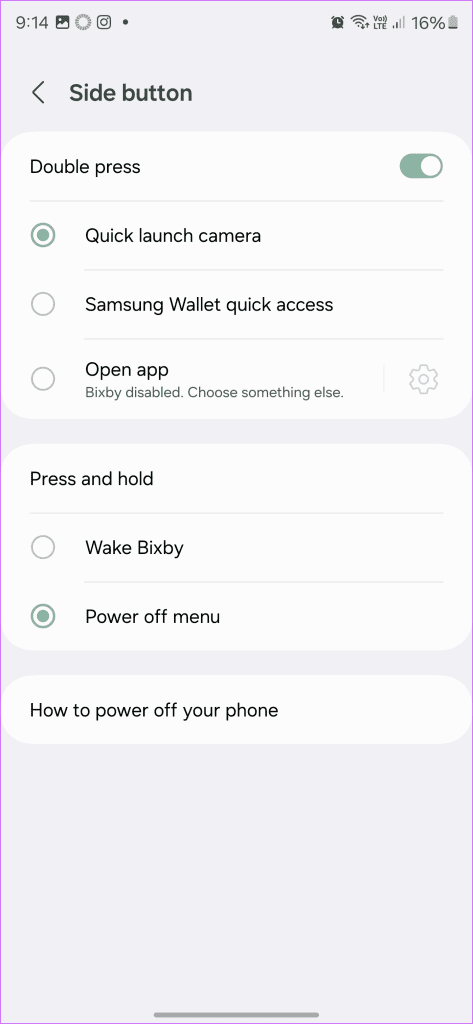
สิ่งที่น่าสนใจคือ Samsung ให้คุณสร้างวอลเปเปอร์บน Galaxy S24 series ได้โดยอาศัยข้อความแจ้ง เป็นหนึ่งในคุณสมบัติ AI ที่ Samsung เปิดตัวในเรือธงล่าสุด มาตรวจสอบการทำงานกัน
ขั้นตอนที่ 1:เปิดเมนูวอลเปเปอร์และสไตล์แล้วเลือกเปลี่ยนวอลเปเปอร์

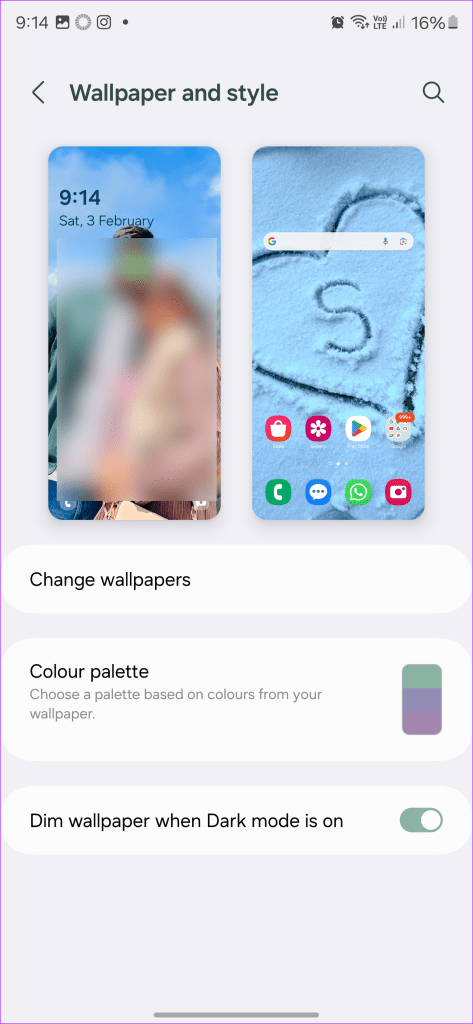
ขั้นตอนที่ 2:แตะการสร้าง เลือกหนึ่งในวอลเปเปอร์ AI เริ่มต้น
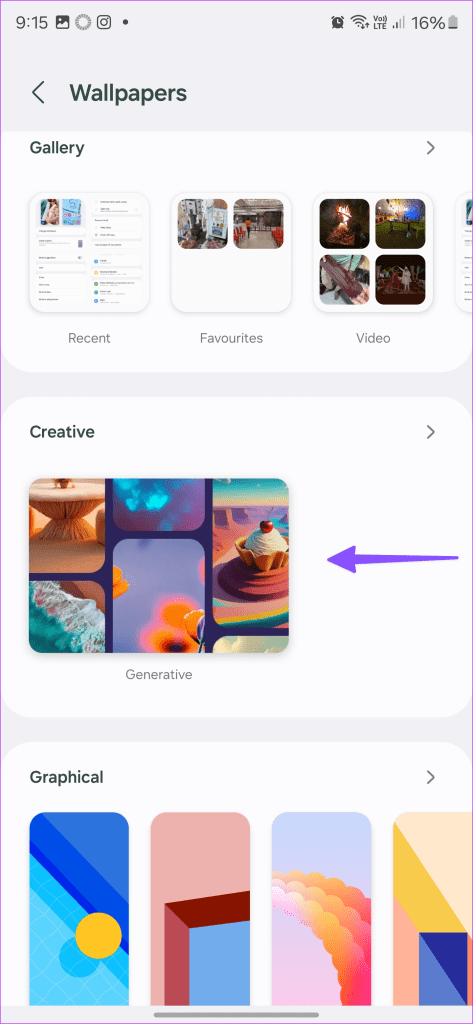
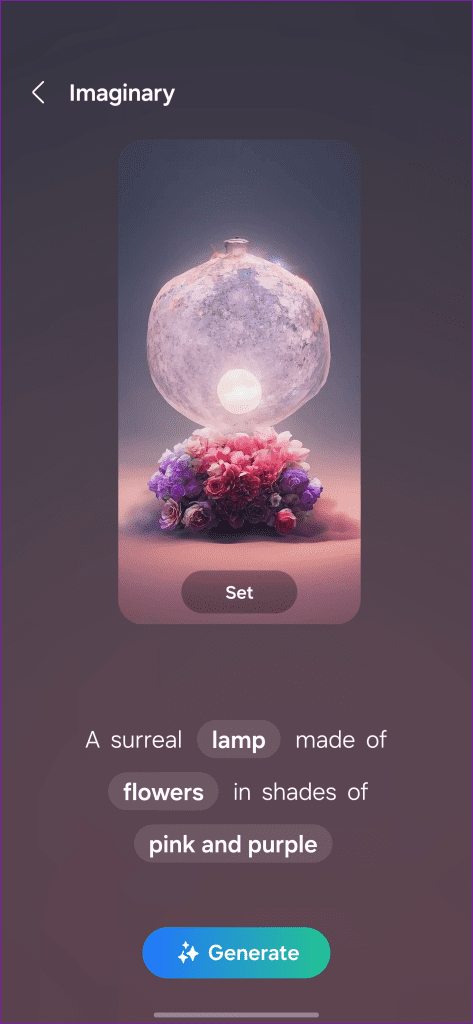
ขั้นตอนที่ 3:ตรวจสอบข้อความแจ้งที่ด้านล่าง แตะที่รายละเอียดที่คุณต้องการเปลี่ยนแปลง
ขั้นตอนที่ 4:เมื่อคุณพอใจกับอินพุตของคุณแล้ว คลิกสร้าง จากนั้นคุณสามารถปัดไปทางขวาเพื่อตรวจสอบวอลเปเปอร์เวอร์ชันต่างๆ ได้
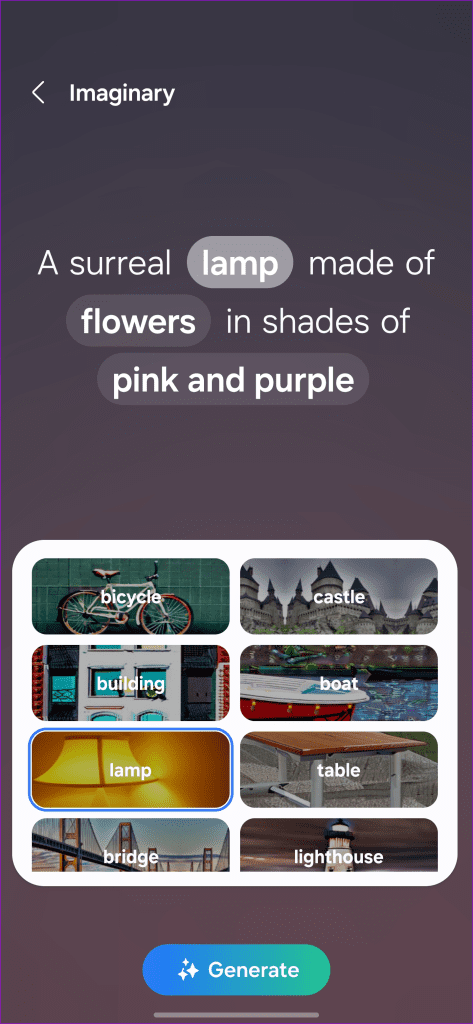
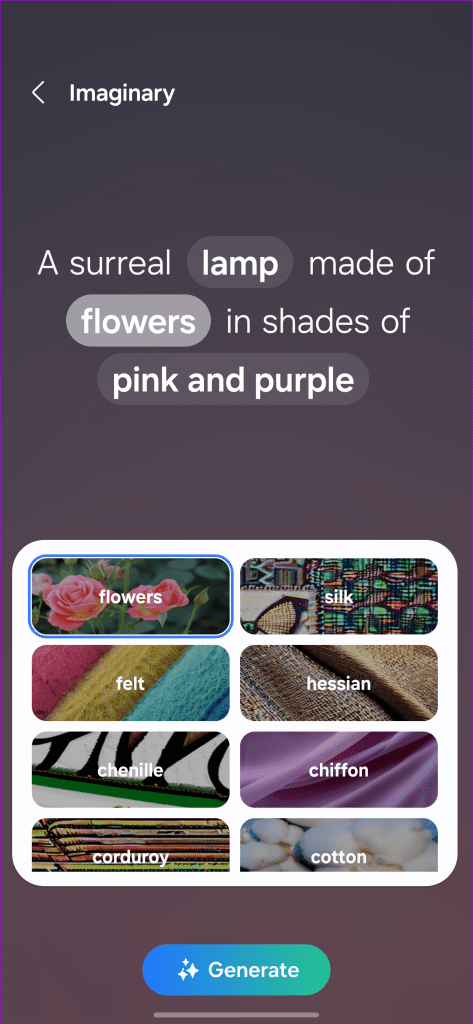
แตะตั้งค่าและใช้วอลเปเปอร์ใหม่ของคุณ
One UI ไม่อนุญาตให้คุณใช้ไอคอนแอปของบุคคลที่สามจาก Play Store โชคดีที่คุณไม่จำเป็นต้องติดตั้งตัวเรียกใช้จากบุคคลที่สามเพื่อเข้าถึงชุดไอคอนที่คุณชื่นชอบ เราจะแสดงวิธีใช้ชุดไอคอนบุคคลที่สามจาก Playstore โดยใช้ Theme Park จาก Good Lock แทน
ขั้นตอนที่ 1:ดาวน์โหลดและเปิดใช้งาน Good Lock (ตรวจสอบขั้นตอนด้านบน)
ขั้นตอนที่ 2:ติดตั้งโมดูล Theme Park

ขั้นตอนที่ 3:แตะสร้างใหม่และเลือก Iconpack
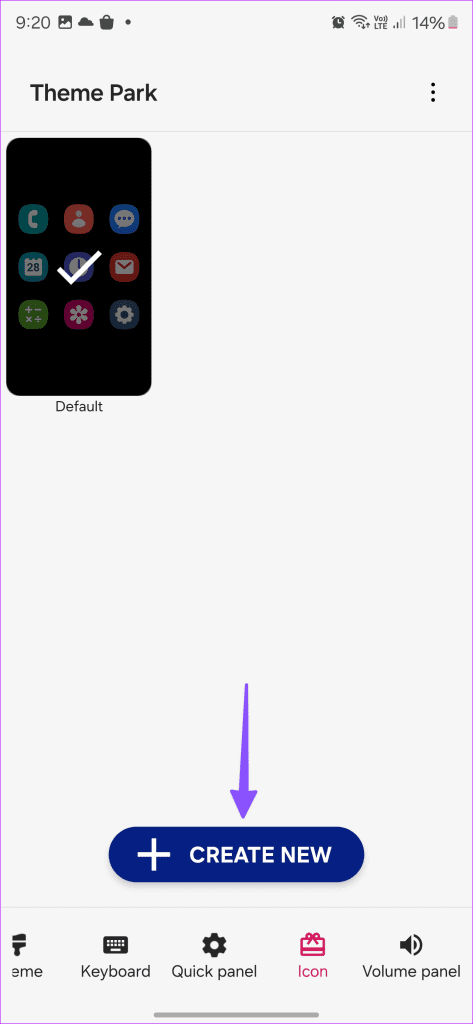
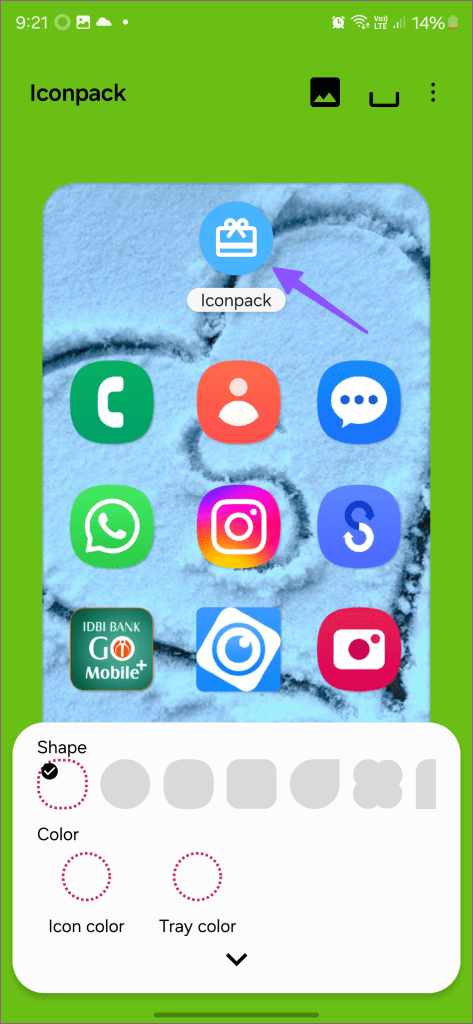
ขั้นตอนที่ 4:แตะ + ด้านล่างชุดไอคอนบุคคลที่สาม ดาวน์โหลดชุดไอคอนที่คุณต้องการจาก Play Store และนำไปใช้ และเช่นเดียวกัน คุณสามารถใช้ชุดไอคอนจำนวนเท่าใดก็ได้จาก Play Store บนสมาร์ทโฟน Galaxy ของคุณ
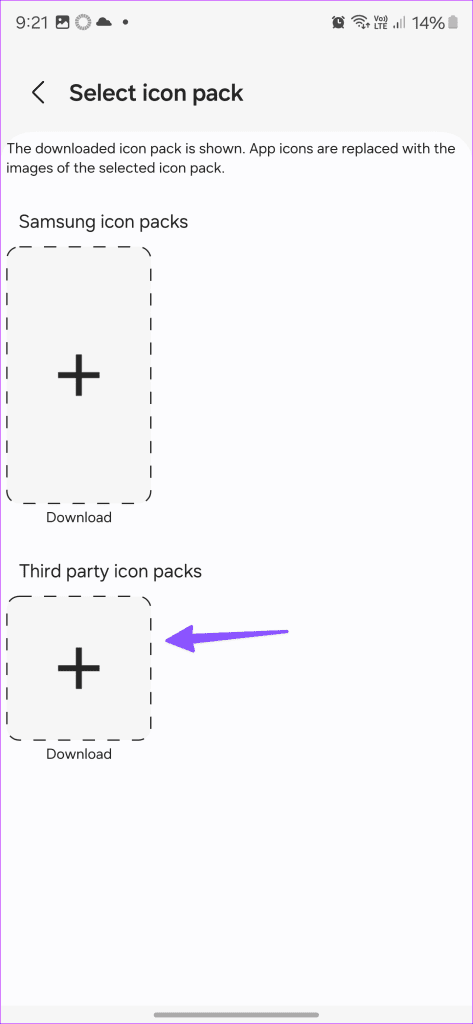
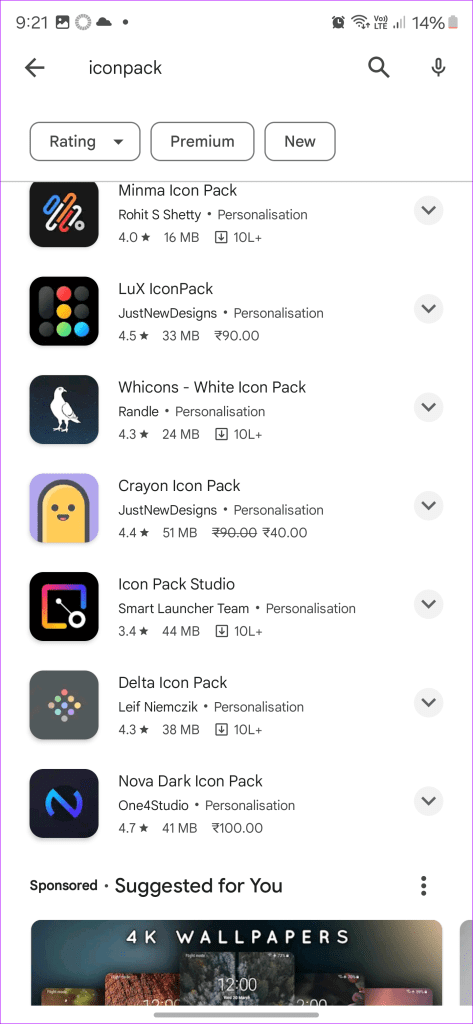
จอแสดงผล AMOLED บนสมาร์ทโฟนเรือธงของ Samsung มีอัตราส่วนคอนทราสต์ที่ยอดเยี่ยมและเฉดสีที่สดใส อย่างไรก็ตาม หากคุณไม่ต้องการให้หน้าจอดูตั้งแต่เริ่มต้น คุณสามารถเปลี่ยนโหมดการรับชมและอุณหภูมิสีของจอแสดงผลได้จากเมนูการตั้งค่า นี่คือวิธีการ
ขั้นตอนที่ 1:ไปที่เมนูแสดงผลในการตั้งค่า
ขั้นตอนที่ 2:เลือกโหมดหน้าจอ

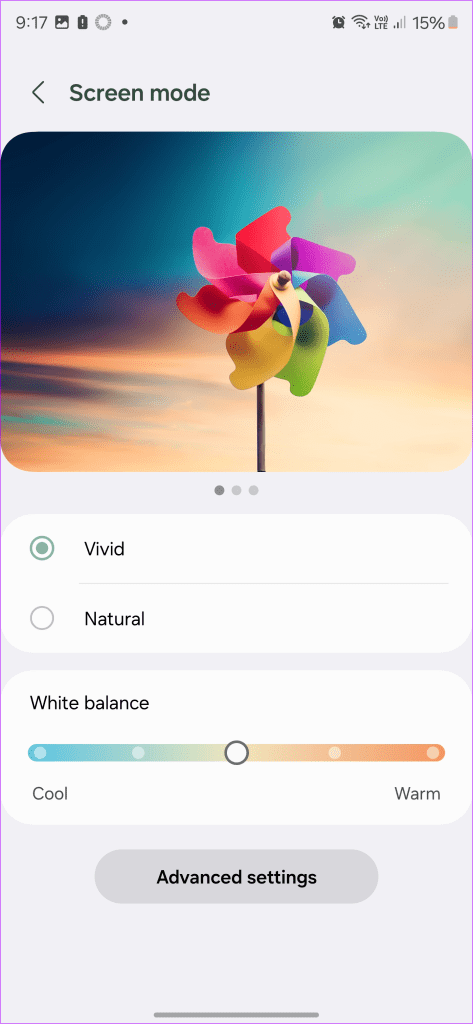
ขั้นตอนที่ 3 : ปรับแต่งสมดุลสีขาว ไปที่การตั้งค่าขั้นสูงเพื่อปรับแต่ง RGB
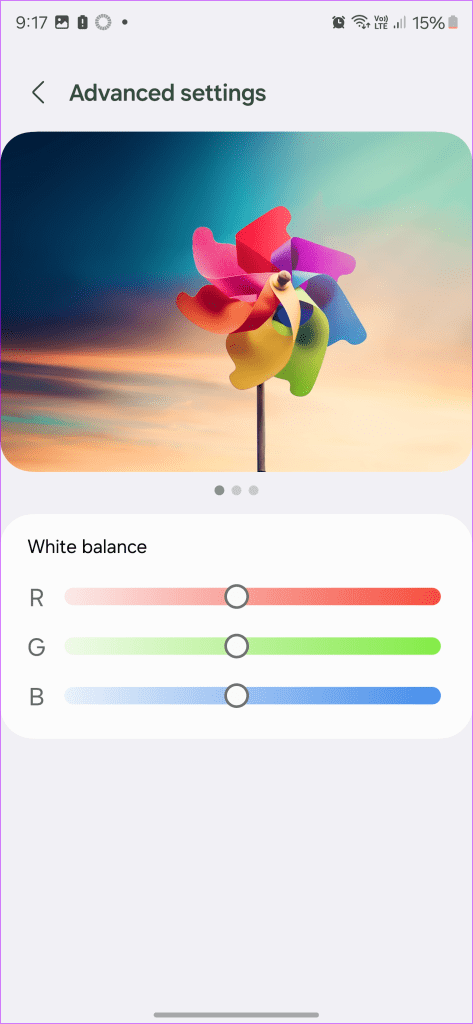
Galaxy S24 ของคุณยังมาพร้อมกับแอปกล้องที่มีฟีเจอร์มากมายเพื่อเก็บภาพความทรงจำที่สวยงามได้ทุกที่ทุกเวลา คุณสามารถตรวจสอบโพสต์เฉพาะของเราเพื่อเรียนรู้เคล็ดลับและลูกเล่นกล้องยอดนิยมสำหรับ Galaxy S24ซีรีส์ได้เช่นกัน ต้องบอกว่าคุณวางแผนที่จะปรับแต่งหน้าจอหลักของ Galaxy S24 ของคุณอย่างไร? แบ่งปันการตั้งค่าที่คุณต้องการในความคิดเห็นด้านล่าง
เรียนรู้เกี่ยวกับสถานการณ์ที่คุณอาจได้รับข้อความ “บุคคลนี้ไม่พร้อมใช้งานบน Messenger” และวิธีการแก้ไขกับคำแนะนำที่มีประโยชน์สำหรับผู้ใช้งาน Messenger
ต้องการเพิ่มหรือลบแอพออกจาก Secure Folder บนโทรศัพท์ Samsung Galaxy หรือไม่ นี่คือวิธีการทำและสิ่งที่เกิดขึ้นจากการทำเช่นนั้น
ไม่รู้วิธีปิดเสียงตัวเองในแอพ Zoom? ค้นหาคำตอบในโพสต์นี้ซึ่งเราจะบอกวิธีปิดเสียงและเปิดเสียงในแอป Zoom บน Android และ iPhone
รู้วิธีกู้คืนบัญชี Facebook ที่ถูกลบแม้หลังจาก 30 วัน อีกทั้งยังให้คำแนะนำในการเปิดใช้งานบัญชี Facebook ของคุณอีกครั้งหากคุณปิดใช้งาน
เรียนรู้วิธีแชร์เพลย์ลิสต์ Spotify ของคุณกับเพื่อน ๆ ผ่านหลายแพลตฟอร์ม อ่านบทความเพื่อหาเคล็ดลับที่มีประโยชน์
AR Zone เป็นแอพเนทีฟที่ช่วยให้ผู้ใช้ Samsung สนุกกับความจริงเสริม ประกอบด้วยฟีเจอร์มากมาย เช่น AR Emoji, AR Doodle และการวัดขนาด
คุณสามารถดูโปรไฟล์ Instagram ส่วนตัวได้โดยไม่ต้องมีการตรวจสอบโดยมนุษย์ เคล็ดลับและเครื่องมือที่เป็นประโยชน์สำหรับการเข้าถึงบัญชีส่วนตัวของ Instagram 2023
การ์ด TF คือการ์ดหน่วยความจำที่ใช้ในการจัดเก็บข้อมูล มีการเปรียบเทียบกับการ์ด SD ที่หลายคนสงสัยเกี่ยวกับความแตกต่างของทั้งสองประเภทนี้
สงสัยว่า Secure Folder บนโทรศัพท์ Samsung ของคุณอยู่ที่ไหน? ลองดูวิธีต่างๆ ในการเข้าถึง Secure Folder บนโทรศัพท์ Samsung Galaxy
การประชุมทางวิดีโอและการใช้ Zoom Breakout Rooms ถือเป็นวิธีการที่สร้างสรรค์สำหรับการประชุมและการทำงานร่วมกันที่มีประสิทธิภาพ.


![วิธีกู้คืนบัญชี Facebook ที่ถูกลบ [2021] วิธีกู้คืนบัญชี Facebook ที่ถูกลบ [2021]](https://cloudo3.com/resources4/images1/image-9184-1109092622398.png)





